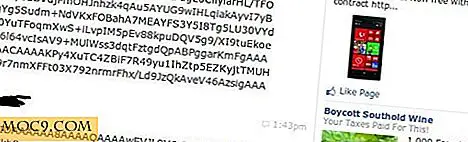4 άκρες για την ενίσχυση του δικτύου των Windows
Ίσως έχετε ακούσει για το πώς οι χάκερ εύκολα διεισδύουν στα δίκτυα των Windows από ανυποψίαστους ανθρώπους. Εάν κολλάτε συχνά το κεφάλι σας από το νερό και αλληλεπιδράτε με άλλους ανθρώπους στο Διαδίκτυο, ίσως διατρέχετε επίσης τον κίνδυνο να επιτεθείτε σε κάποια χρονική στιγμή. Ακολουθώντας μερικές συμβουλές, μπορείτε να κρατήσετε τη δική σας εναντίον εκείνων που θέλουν να σας βλάψουν.
1. Απενεργοποιήστε το NetBIOS
Δεν αστειεύομαι. Κάνε το τώρα, αν δεν το έχεις κάνει ήδη. Δεν μπορώ να τονίσω πόσο σημαντικό είναι να έχει απενεργοποιηθεί το NetBIOS σε έναν υπολογιστή. Με τη λειτουργία ενεργοποιημένη, εκθέτετε ουσιαστικά ολόκληρη την τοπογραφία του δικτύου σας και τα κοινόχρηστα αρχεία. Ο καθένας και ο σκύλος του μπορούν απλά να μπουν στο δίκτυό σας, να έχουν πρόσβαση σε έναν συγκεκριμένο κατάλογο που συνδέεται με την IP σας και να δουν τα πιο οικεία έγγραφα. Για να απενεργοποιήσετε το NetBIOS στον υπολογιστή σας, πρέπει να έχετε πρόσβαση στις ρυθμίσεις του προσαρμογέα δικτύου σας:
1. Κάντε κλικ στο μενού "Έναρξη" και, στη συνέχεια, στο "Πίνακας Ελέγχου".
2. Κάντε κλικ στο "Δίκτυο και Internet".

3. Κάντε κλικ στο "Κέντρο δικτύου και κοινής χρήσης".

4. Κάντε κλικ στην επιλογή "Αλλαγή ρυθμίσεων προσαρμογέα". Αυτό σας μεταφέρει σε όλους τους προσαρμογείς δικτύου του υπολογιστή σας.

5. Κάντε δεξιό κλικ σε έναν προσαρμογέα δικτύου στον οποίο θέλετε να απενεργοποιήσετε το NetBIOS και κάντε κλικ στην επιλογή "Ιδιότητες".
6. Επιλέξτε "Internet Protocol Version 4" από τη λίστα στο νέο παράθυρο και κάντε κλικ στο κουμπί "Properties" κάτω από τη λίστα. Δείτε την παρακάτω εικόνα αν χάσετε.

7. Κάντε κλικ στο "Advanced" στο νέο παράθυρο διαμόρφωσης, στη συνέχεια κάντε κλικ στην καρτέλα "WINS" κοντά στην κορυφή.
8. Κάντε κλικ στην επιλογή "Απενεργοποίηση NetBIOS μέσω TCP / IP" και στη συνέχεια "OK".

Αυτό, βέβαια, αφορά μόνο ένα μέρος του προβλήματος. Τα Windows έχουν άλλες τρύπες ασφαλείας που μπορούν να εκμεταλλευτούν, αλλά έχετε ήδη φροντίσει ένα μεγάλο.
2. Περιορίστε την κοινή χρήση και ανακάλυψη δικτύου οικιακών συσκευών
Ενώ η απενεργοποίηση του NetBIOS αποτρέπει τον υπολογιστή σας από το να είναι ένα ανοιχτό βιβλίο, αφήνετε τον υπολογιστή σας έξω έξω με την ανακάλυψη δικτύου και την κοινή χρήση αρχείων και εκτυπωτών. Και τα δύο αυτά χαρακτηριστικά, ενώ χρήσιμα σε ένα οικιακό δίκτυο, μπορούν να θέσουν σε κίνδυνο την ασφάλεια του υπολογιστή. Για να σφίξετε καλύτερα το δίκτυό σας, πρέπει να έχετε πάλι πρόσβαση στο Κέντρο δικτύου και κοινής χρήσης:
1. Πηγαίνετε στο Κέντρο Δικτύου και Κοινής Χρήσης όπως κάνατε στην τελευταία ενότητα. Ανατρέξτε στην ενότητα "Προβολή των ενεργών δικτύων" και σημειώστε ποιος τύπος δικτύου χρησιμοποιείτε για σύνδεση στο διαδίκτυο. Θα πει κάτι σαν το "Σπίτι", "Εργασία" ή "Δημόσιο". Θα δείτε έναν σύνδεσμο που ονομάζεται "Αλλαγή προχωρημένων ρυθμίσεων" ακριβώς κάτω από τη σύνδεση "Αλλαγή ρυθμίσεων προσαρμογέα". Κάντε κλικ σε αυτό και επεκτείνετε τον ενεργό τύπο δικτύου .

2. Βεβαιωθείτε ότι έχετε επιλέξει τις παρακάτω επιλογές:
- Απενεργοποιήστε την ανακάλυψη δικτύου
- Απενεργοποιήστε την κοινή χρήση αρχείων και εκτυπωτών και
- Απενεργοποιήστε την κοινή χρήση δημόσιων φακέλων
Μόλις επιλέξετε αυτές τις επιλογές, πατήστε το κουμπί "Αποθήκευση αλλαγών" στο κάτω μέρος του παραθύρου. Έχω ακόμα περισσότερη δουλειά για να το κάνετε, όμως ...
3. Windows Update
Εάν δεν απενεργοποιήσατε σκόπιμα το Windows Update, δεν χρειάζεται να ανησυχείτε για αυτό. Ενώ καταλαβαίνω την ανάγκη να απενεργοποιήσετε το Windows Update, είναι σημαντικό να το χρησιμοποιήσετε επειδή τα Windows απελευθερώνουν "επείγουσες επιδιορθώσεις" μία φορά σε λίγο ώστε να κάνουν τον υπολογιστή σας ασφαλέστερο. Δεν μπορώ να τονίσω πόσο σημαντικό είναι να ενημερώνεστε με τα πάντα που προσφέρει η Microsoft, καθώς μπορεί να σας ωφελήσει στη μάχη κατά των χάκερ. Κάθε φορά που εκμεταλλεύεται μια τρύπα ασφαλείας, η Microsoft τα ανακαλύπτει γρήγορα και προσπαθεί να αναπτύξει αντίμετρα. Εάν δεν λάβετε ενημερώσεις, θα σας κρατήσουμε εκτός βρόχου. Εάν φιλοξενούντε ένα διακομιστή στα Windows, η υποχρέωση ενημέρωσης για την ευθύνη αυξάνεται δεκαπλάσια.
4. Πηγαίνετε σε ένα σφαγείο υπηρεσίας θανάτου
Ίσως να είστε ήδη εξοικειωμένοι με το γεγονός ότι τα Windows τρέχουν τόνους υπηρεσιών που δεν κάνουν τίποτα για εσάς εάν δεν τα χρησιμοποιείτε. Κάποιοι από αυτούς αφήνουν ακόμη και τρύπες γεμάτες στην ασφάλεια του υπολογιστή σας. Αν δεν ξέρετε πώς να απενεργοποιήσετε μια υπηρεσία, διαβάστε την τρίτη ενότητα αυτού του άρθρου, το οποίο σας διδάσκει πώς να φτάσετε στο παράθυρο των υπηρεσιών. Εάν θέλετε να απενεργοποιήσετε μια υπηρεσία, κάντε δεξί κλικ στην υπηρεσία, κάντε κλικ στην επιλογή "Ιδιότητες", αναπτύξτε το αναπτυσσόμενο μενού δίπλα στην επιλογή "Τύπος εκκίνησης" και επιλέξτε "Απενεργοποιημένο" από τη λίστα. Αφού κάνετε κλικ στο κουμπί "OK", η υπηρεσία δεν θα εκτελείται πλέον στον υπολογιστή σας. Τώρα που έχουμε καθορίσει τον τρόπο απενεργοποίησης μιας υπηρεσίας, κάντε το παρακάτω:
- Οποιαδήποτε υπηρεσία με "Οικιακή ομάδα" στο όνομα - Απενεργοποίηση αυτών των υπηρεσιών μόνο εάν δεν σκοπεύετε να χρησιμοποιήσετε τις λειτουργίες οικιακής ομάδας στα Windows. Αν δεν ξέρετε τι είναι μια οικιακή ομάδα, απλώς απενεργοποιήστε τις υπηρεσίες.
- Απομακρυσμένο μητρώο - Όπως υπονοεί το όνομα, η υπηρεσία αυτή επιτρέπει σε άλλους να εξετάσουν το μητρώο σας και να το τροποποιήσουν όπως παρακαλώ. Θα επιτρέψετε σε έναν τυχαίο ξένο να κρατήσει τα κλειδιά στο αυτοκίνητό σας;
- Βοηθός NetBIOS TCP / IP - Γνωρίζετε ήδη τι κάνει το NetBIOS στον υπολογιστή σας. Αυτή η υπηρεσία την βοηθά να λειτουργεί σωστά.
- Server - Αυτή η υπηρεσία επιτρέπει την κοινή χρήση αρχείων και εκτυπωτών, τα οποία δεν κάνετε πια. Τοποθετήστε ένα καπάκι στο πρόβλημα απενεργοποιώντας αυτήν την υπηρεσία.
- Browser υπολογιστή - Αυτό επιτρέπει σε άλλους να δουν το περιεχόμενο του υπολογιστή σας κατά πρώτο λόγο. Απενεργοποιήστε το αν δεν το χρησιμοποιήσετε.
Η απενεργοποίηση αυτών που υποστηρίζουν αυτές οι υπηρεσίες είναι μόνο το ήμισυ της εργασίας. Εάν δεν απενεργοποιήσετε τις υπηρεσίες τους, θα μπορούσατε ακόμα να καταλήξετε σε πολύ φρικιαστικά τρωτά σημεία που θα κάνουν τον υπολογιστή σας ένα καταφύγιο χάκερ.
Firewall & Antivirus
Ενώ η πλειοψηφία από εσάς μπορεί να αισθανθεί ότι αυτό είναι λίγο περιττό, μερικοί άνθρωποι ακόμα δεν καταλαβαίνουν την έννοια του κλειδώματος της μπροστινής πόρτας στο σπίτι τους. Αυτός ακριβώς είναι ο συνδυασμός ενός τείχους προστασίας και μιας εφαρμογής προστασίας από ιούς στον υπολογιστή σας. Μια ώρα χωρίς στόχευση περιήγησης χωρίς εφαρμογή προστασίας από ιούς μπορεί εύκολα να μετατρέψει τον υπολογιστή σας σε τρυβλίο Petri γεμάτο από μολύνσεις και κακόβουλα προγράμματα. Θυμηθείτε, ωστόσο, ότι ένας ιός μπορεί να διεισδύσει στον υπολογιστή σας μόνο εάν το εκτελέσετε άμεσα ή έμμεσα.
Έμμεση διείσδυση συμβαίνει όταν εγκαταστήσετε ένα πρόγραμμα που σας ζητάει να εγκαταστήσετε κάποια εφαρμογή τρίτου μέρους που θα σας ωφελήσει κατά κάποιο τρόπο. Το πρόγραμμα ενδέχεται να μην έχει ιό, αλλά η εφαρμογή τρίτου μέρους ενδέχεται να έχει μολυνθεί.
Ακόμα και με ένα εγκατεστημένο πρόγραμμα προστασίας από ιούς, σας προτείνω να εκτελέσετε μόνο εφαρμογές που προέρχονται από αξιόπιστες πηγές, όπως η Microsoft, η Apple και η Adobe. Εάν είστε ύποπτοι σχετικά με ένα εκτελέσιμο αρχείο (EXE), μεταφορτώστε το εδώ για να το ελέγξετε για ιούς μέσω ενός ολοκληρωμένου μηχανισμού που ελέγχει μέσω πολλών διαφορετικών εφαρμογών προστασίας από ιούς. Καλή τύχη και ευτυχισμένη πλοήγηση.
Φωτογραφική πίστωση - flickr



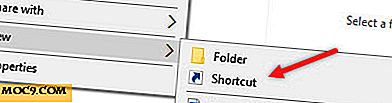
![Τρόπος εγκατάστασης των ενεργειών φακέλου για την αυτόματη αλλαγή μεγέθους εικόνων στον φάκελο σας [Mac]](http://moc9.com/img/automator-select-folder-action.jpg)